僕は譜面作成ソフトにFinaleを使用しています。
普通に譜面を記入するだけならすぐに覚えられるのですが、譜面作成ソフトの良いところは「作った譜面が鳴ってくれて、それを音源として保存出来る」です。
今までは譜面を作ることがほとんどで「たまに」音源を作る程度。
しかし、今回「わりとちゃんと音源を作らなければいけない」状況に立ちました。
そこでアレコレ試してみた結果、けっこう簡単に出来たので紹介します。
紹介するというより自分用メモですね。
僕はfinale2011というバージョンを使っています。他のバージョンでは方法が違うかもしれませんがご了承ください。
パートごとに音量を調整する方法
今回覚えたのこの作業です。やり方は2つ。
1.
[表示]タブ
↓
[スタジオ表示]を選択
↓
譜面が横長になり、左側に音量のフェーダーとR・S・Mのボタンなどが出現します。
フェーダーを右に動かせばそのパートの音量が上がり、左に動かせば音量が下がります。
ちなみにRボタンはレコーディング、Sボタンはソロ(このパートの音しか聞こえなくなる)、Mボタンはミュート(このパートの音が消える)という感じ。
2.
[ウィンドウ]タブ
↓
[ミキサー]にチェック
↓
画面にミキサーが出現します。あとは上記とやり方はほとんど同じ。
変化といえば音量のフェーダーが縦方向に変わるぐらい。すぐに分かると思います。
これで各パートの音量が細かく設定でき、パートを浮き立たせることができます。
こういうソフトの使い方も一つづつ覚えていくしかないなぁ。もっと色々覚えてサクサク作業が出来るようになりたいです。